【Microsoft Azure 的1024種玩法】八. 基於Azure雲端輕鬆打造一款好用的私有雲筆記
- 2021 年 11 月 27 日
- 筆記
【簡介】
Leanote一款開源雲筆記軟件,它使用Go的Web框架revel和MongoDB開發完成的,其是目前為止發現的最有bigger的雲筆記,它支持markdown輸入,代碼高亮,多人協作,筆記歷史記錄,筆記內導航,直接發佈為博客等等。最重要的是它完全開源的,我們可以通過在Azure雲服務器去搭建屬於自己私有的雲筆記~在任何地點,任何時間記錄自己想記錄的筆記!那親愛的小夥伴們,跟隨我來一起來吧~
【前期文章】
【Microsoft Azure 的1024種玩法】一.一分鐘快速上手搭建寶塔管理面板
【Microsoft Azure 的1024種玩法】二.基於Azure雲平台的安全攻防靶場系統構建
【Microsoft Azure 的1024種玩法】三.基於Azure雲平台構建Discuz論壇
【Microsoft Azure 的1024種玩法】四. 利用Azure Virtual machines 打造個人專屬雲盤,速度吊打某雲盤
【Microsoft Azure 的1024種玩法】五.基於Azure Cloud Shell 一站式創建Linux VM
【Microsoft Azure 的1024種玩法】六、使用Azure Cloud Shell對Linux VirtualMachines 進行生命周期管理
【Microsoft Azure 的1024種玩法】七.Azure雲端搭建部署屬於自己的維基百科
【Microsoft Azure 的1024種玩法】八. 基於Azure雲端輕鬆打造一款好用的私有雲筆記
【操作步驟】
一.創建Virtual Machines
1.1創建資源組
①Azure 資源組是在其中部署和管理 Azure 資源的邏輯容器。 必須在創建虛擬機前創建資源組,通過如下命令執行創建名為myResourceGroupVM的資源組
az group create --name myResourceGroupVM --location eastus
②執行結果如下圖所示:
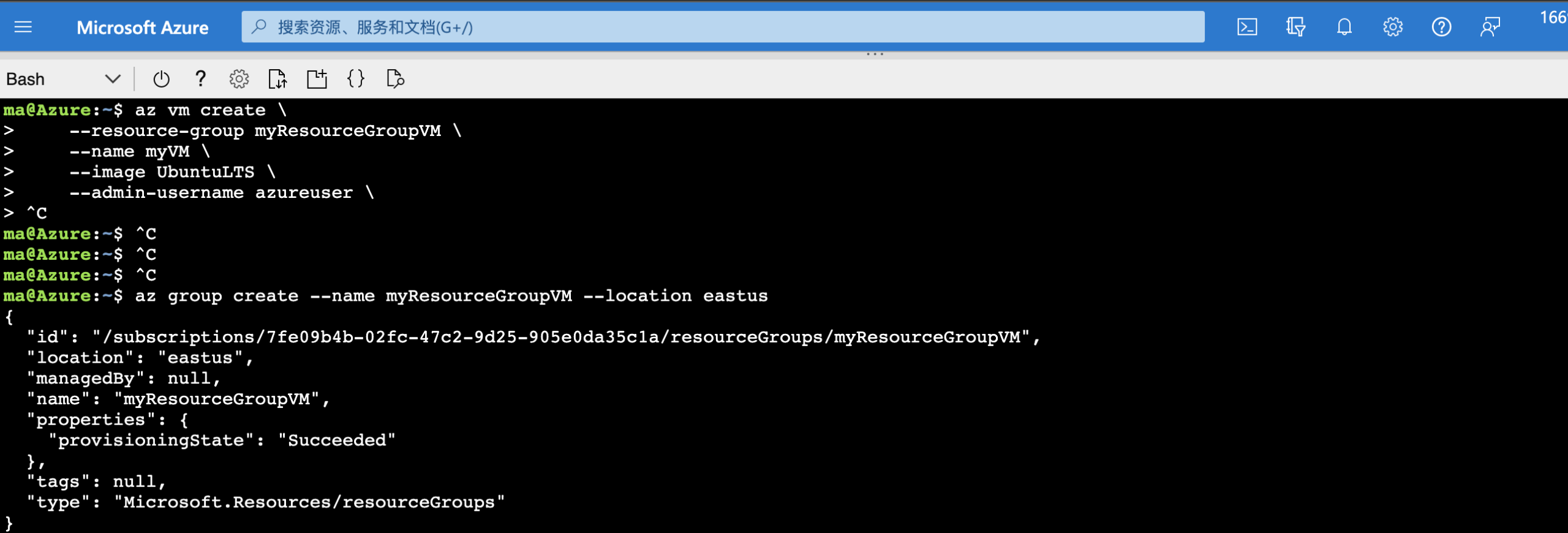
1.2 創建Linux虛擬機
①使用 az vm create 命令創建虛擬機,在創建虛擬機時,可使用多個選項來調配適合自己業務場景的虛擬機配置,具體執行命令如下
az vm create \
--resource-group myResourceGroupVM \
--name myVM \
--image UbuntuLTS \
--admin-username azureuser \
--generate-ssh-keys
註:執行命令完畢以後CLI命令行會發送命令到Auzre後台進行調用VM的虛擬資源池,在調用創建的過程可能需要幾分鐘的時間,當創建完畢以後,Azure CLI會回顯輸出如下已創建的信息
{
“fqdns”: “”,
“id”: “/subscriptions/7fe09b4b-02fc-47c2-9d25-905e0da35c1a/resourceGroups/myResourceGroupVM/providers/Microsoft.Compute/virtualMachines/myVM”,
“location”: “eastus”,
“macAddress”: “00-22-48-26-9E-05”,
“powerState”: “VM running”,
“privateIpAddress”: “10.0.0.4”,
“publicIpAddress”: “20.102.64.112”,
“resourceGroup”: “myResourceGroupVM”,
“zones”: “”
}
②回顯VM信息如下圖所示:
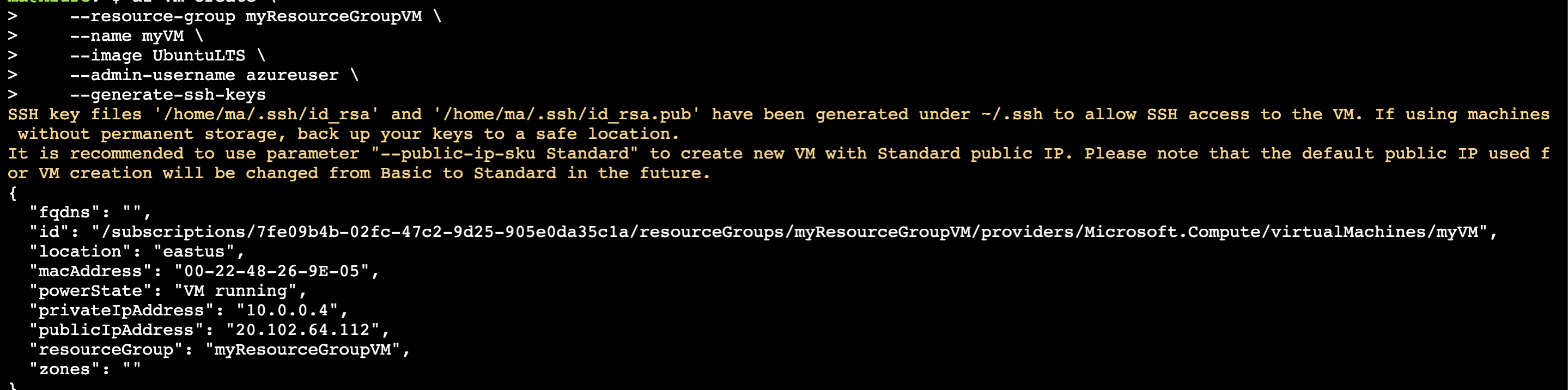
③我們訪問Azure門戶找到VM虛擬機管理頁面,點擊名稱進去查看詳情
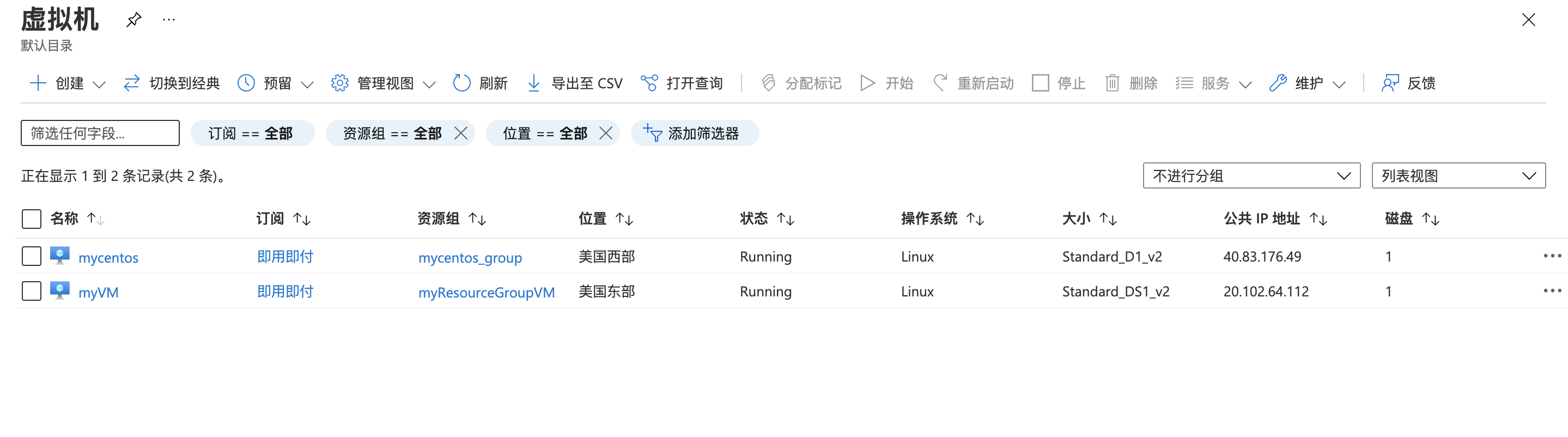
④在此界面中就可以看到我們利用Azure CLI 命令創建出的VM虛擬機器
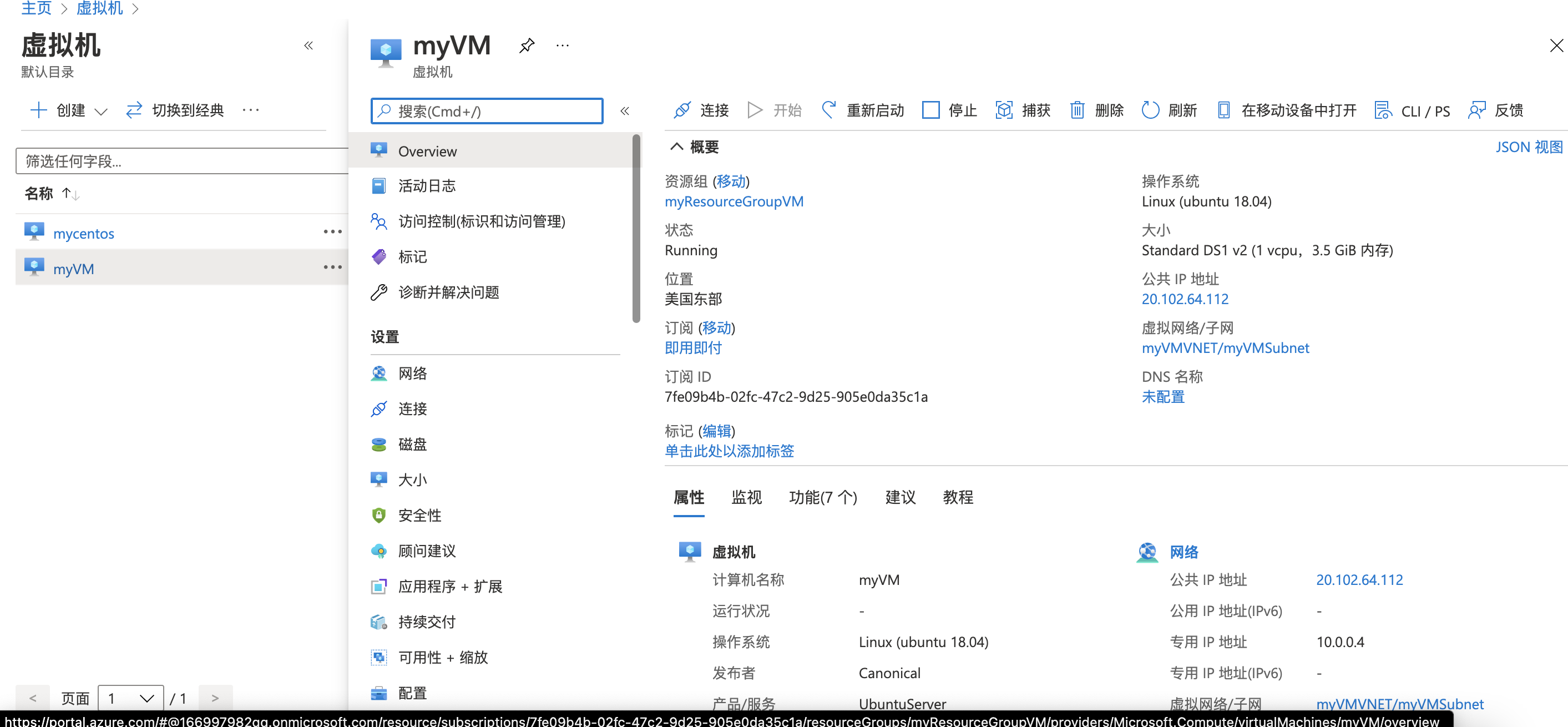
二.遠程連接Azure Virtual Machines
2.1 利用Azure Cloud Shell 連接VM
① 我們通過控制台或者Azure Cloud Shell返回的信息獲取到了遠程公網IP地址
ssh [email protected] ssh user@PublicIPaddress
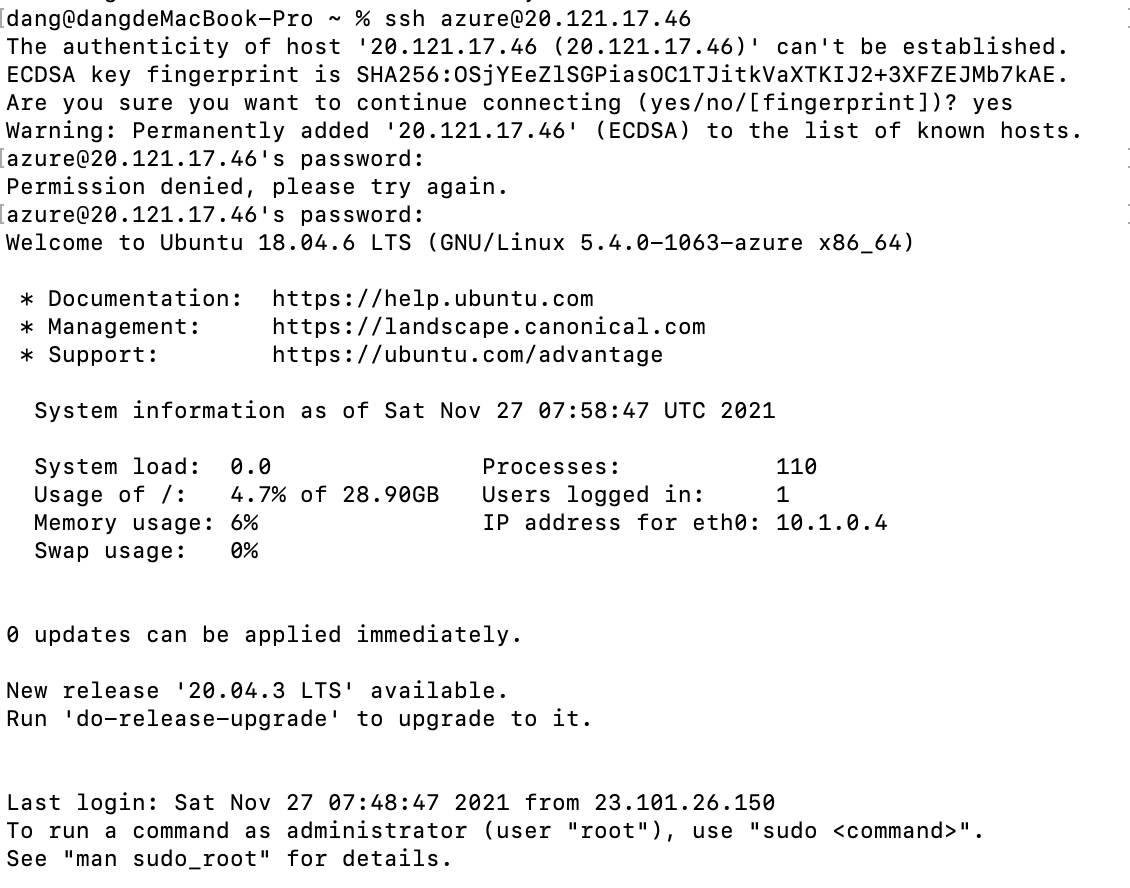
三.安裝MongoDB數據庫
3.1 下載MongoDB數據庫軟件包
①執行如下命令下載MongoDB數據庫軟件包
wget //repo.percona.com/apt/percona-release_0.1-4.$(lsb_release -sc)_all.deb
②執行成功以後,如下圖所示
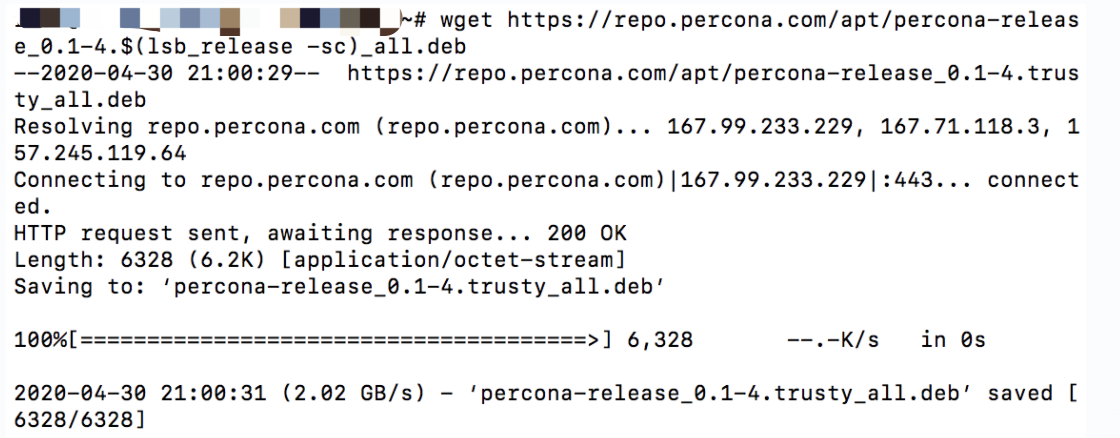
3.2 使用dpkg安裝下載的軟件包
①執行如下命令使用dpkg安裝下載的軟件包
dpkg -i percona-release_0.1-4.$(lsb_release -sc)_all.deb
②執行成功以後,如下圖所示

3.3 使用命令安裝Mongodb數據庫
①執行如下apt-get install命令安裝Mongodb數據庫
apt-get install percona-server-mongodb-34 -y
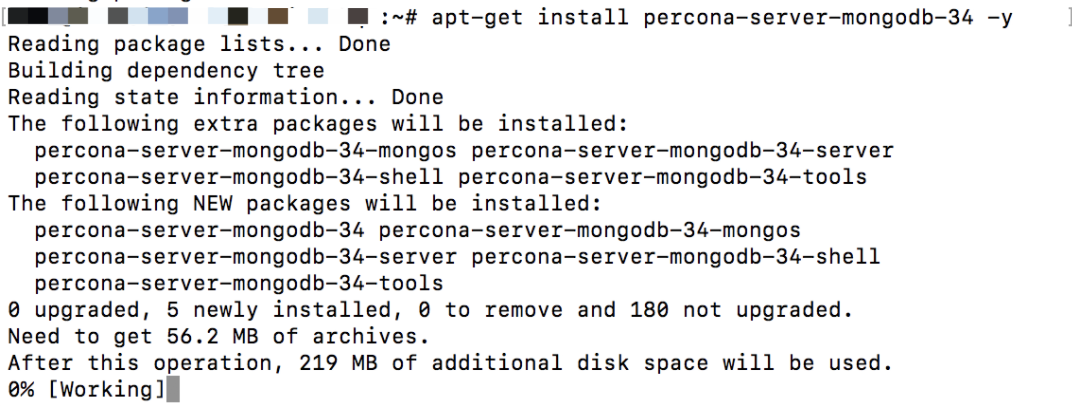
②下載percona-server-mongodb-34中…

③安裝完畢,如下圖所示

四.下載安裝配置Lenote
4.1 下載Lenote二進制包
①通過如下命令下載Lenote二進制包
//superb-sea2.dl.sourceforge.net/project/leanote-bin/2.5/leanote-linux-amd64-v2.5.bin.tar.gz
②當進度達到100%時表示已經下載完畢~

4.2 解壓Lenote二進制包
①使用tar命令對Lenote二進制包進行解壓操作
tar xzf leanote-linux-amd64-v2.5.bin.tar.gz

4.3 導入數據庫
mongorestore -h localhost -d leanote --dir mongodb_backup/leanote_install_data/

4.4 啟動Lenote服務
進入到bin目錄中,運行run.sh腳本啟動Lenote服務
cd bin
sh run.sh
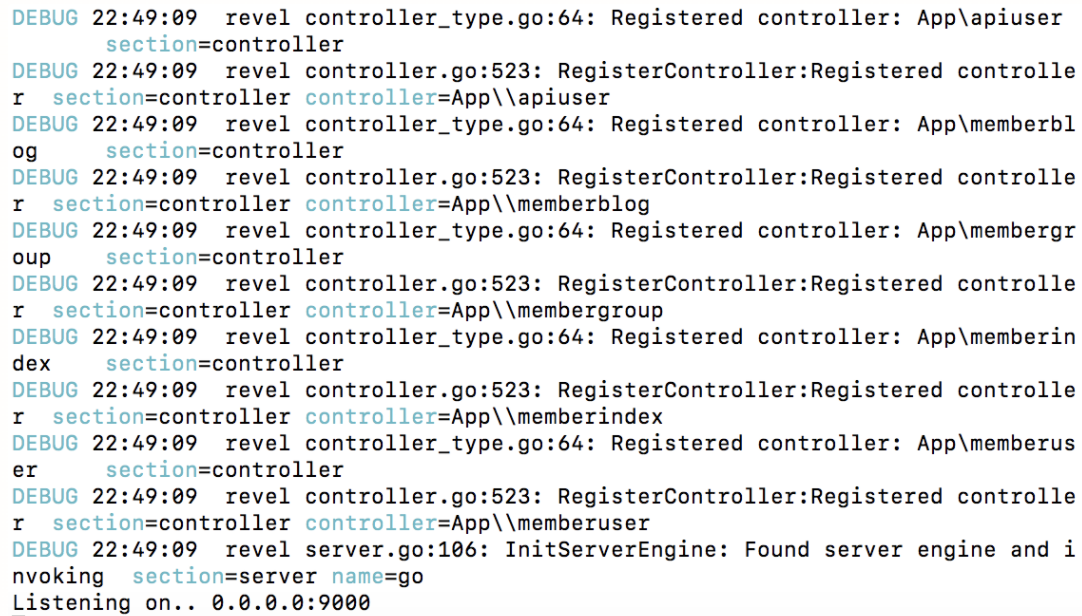
執行成功如下如圖所示,當出現Listening on … 0.0.0.0:9000時,表示服務已正常運行,屆時,我們可以通過瀏覽器訪問其Lenote
五. 訪問Lenote服務
5.1 通過瀏覽器訪問Lenote私有雲筆記
①在瀏覽器中輸入CVM服務器的地址+9000端口的方式進行訪問已經搭建好的Lenote服務,正常訪問結果如下:
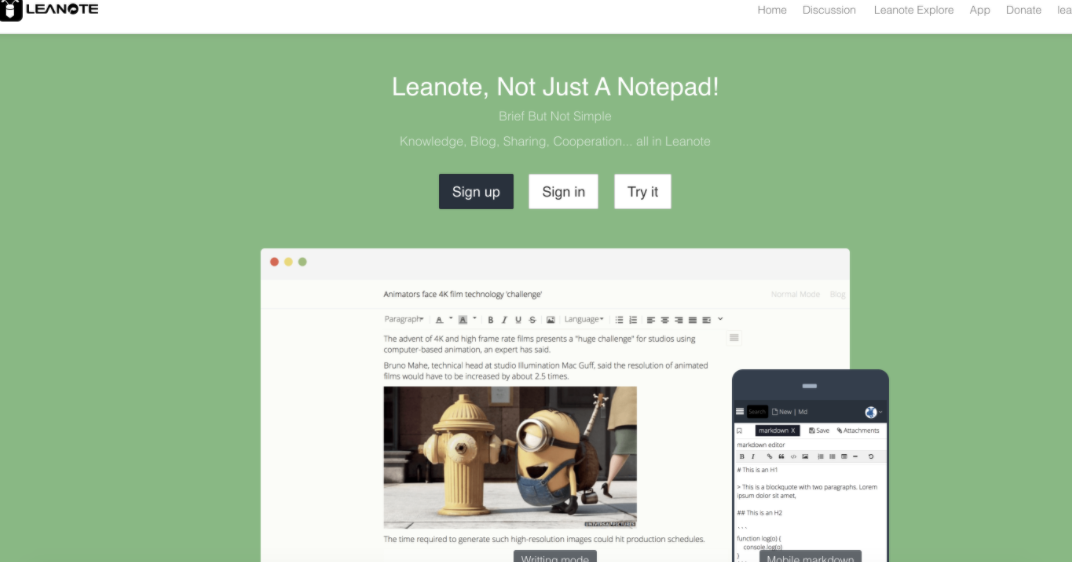
②我們再次輸入對應的賬號及密碼,點擊「sign in」即可登陸到雲筆記中
默認賬號:admin
默認密碼:abc123
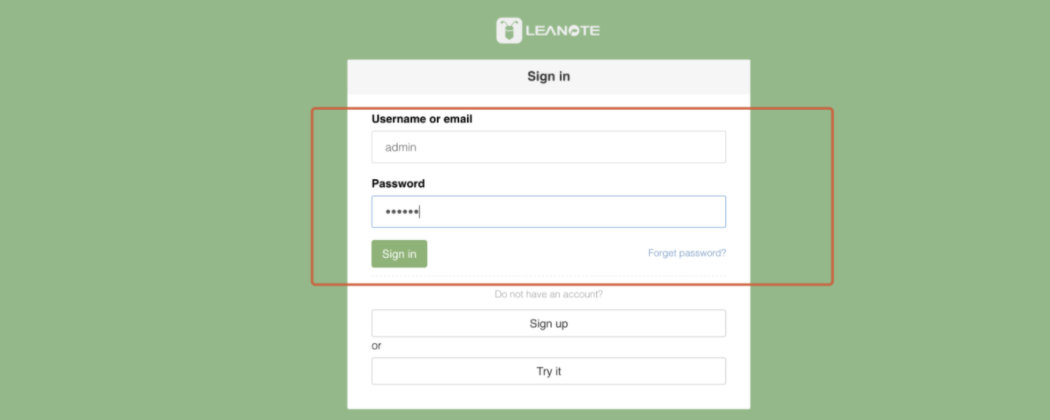
至此,我們就可以開始在任何地點,任何時間記錄自己想記錄的筆記啦 !


